
লাইভ সিডি কী?
লাইভ সিডি বা লাইভ ডিভিডি কিংবা লাইভ ডিস্ক বলতে বুঝায় যে এটাতে একটা বুট যোগ্য কম্পিউটার অপারেটিং সিস্টেম রয়েছে। কম্পিউটারে কোনরকম হার্ডডিস্ক বা স্টোরেজ ডিভাইসের সাহায্য ছাড়াই একটা সম্পুর্ন ও আধুনিক অপারেটিং সিস্টেম চালানোর এটা একটা অনন্য উপায়। লাইভ ইউ.এস.বি ফ্লাশড্রাইভগুলোও লাইভ সিডির মত, তবে এগুলো কখনও কখনও লাইভ সিডির চেয়েও অনেক বেশি কাজ করতে পারে; যেমন এর মধ্যেই সিস্টেমের পরিবর্তনগুলো সংরক্ষণ করে রাখতে পারে।
অপারেটিং সিস্টেমটি এজন্য তার প্রয়োজনীয় প্রোগ্রাম ফাইলগুলো কম্পিউটারের মেমরি বা RAMএ কপি করে নেয়, এবং সেখান থেকেই চলে, হার্ডডিস্কে একটি আঁচড়ও ফেলে না। লিনাক্সের বেশিরভাগ ডিস্ট্রিবিউশন বা অপারেটিং সিস্টেমের সিডি, ডিভিডি এই সিস্টেমে করা হয় যেন ইনস্টলের ঝামেলায় না গিয়েই কৌতুহলী কেউ এটা সম্পর্কে জানতে পারে। একটি পেনড্রাইভে একত্রে অনেকগুলো লাইভ অপারেটিং সিস্টেমও রাখা যায়। মেমরি ড্রাইভে এটা নেয়ার সুবিধা হল, দরকার না হলে এটা মুছে অন্য কাজে ব্যবহার করা যায়।
লাইভ সিডি তৈরী করার জন্য অপারেটিং সিস্টেমটির একটা ইমেজ ফাইল প্রয়োজন হয়। এই ফাইলগুলোর নামের শেষে .iso লেখা থাকে। তাই এই ইমেজ ফাইলগুলোকে আই.এস.ও ফাইলও বলা হয়। বিভিন্ন অপারেটিং সিস্টেমের নিজস্ব ওয়েবসাইটে এই আই.এস.ও ফাইলগুলো ডাউনলোডের জন্য দেয়া থাকে। এই ফাইল ডাউনলোড করার পর সেটাকে ইমেজ ফাইল হিসেবে সিডিতে বার্ন করতে হয়। যে কোন প্রমিত সিডি রাইটার সফটওয়্যারে ইমেজ ফাইল রাইট করার জন্য পদ্ধতি দেয়া থাকে। উইন্ডোজ অপারেটিং সিস্টেমে সিডিতে ইমেজ ফাইল রাইট করার জন্য কিছু ফ্রী সফটওয়্যার পাওয়া যায়। নিচে কয়েকটি পদ্ধতি বর্ণনা করা হল।


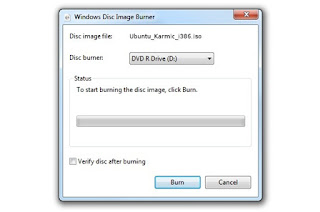



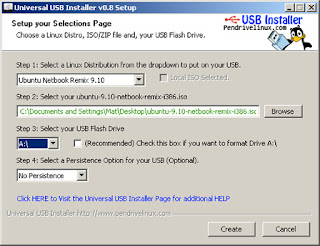
http://unetbootin.sourceforge.net/ থেকে ডাউনলোড করে ইনস্টল করে নিন। নিচের ডিস্ক ইমেজের স্থলে iso ফাইলটা দেখিয়ে দিন; যদি সেটিংস সংরক্ষণ করাতে চান, তাহলে এর নিজস্ব একটা ড্রাইভ বানানের জন্য জায়গার পরিমাণ দিন; আর শেষে USB ড্রাইভটা দেখিয়ে দিন।
হার্ডডিস্কের বদলে লাইভ সিডি বা ইউ.এস.বি থেকে কম্পিউটার স্টার্ট বা বুট করতে হলে এর মাদারবোর্ডে থাকা বায়োসে অপারেটিং সিস্টেম কোথায় খুঁজবে (ফ্লপি, হার্ডডিস্ক, সিডি ইত্যাদি) সেটা সেইমত বলে দিতে হয়। এটাকে বলে Boot order। কম্পিউটার চালু করলেই প্রথমে বায়োস নামের এই লুকানো প্রোগ্রামটা মাদারবোর্ড থেকে চালু হয়।
ধাপ ১: বিভিন্ন কম্পিউটারে বায়োসে প্রবেশ করার পদ্ধতি ভিন্ন হয়। কম্পিউটার চালু করে প্রথমেই স্ক্রিনে যে লেখাগুলো আসে সেখানে কোন এক জায়গায় (সাধারণত একেবারে নিচের দিকে) এমন কিছু লেখা থাকে: Press 'X' to Enter Startup যেখানে X এর জায়গায় F2 বা DEL কী লেখা থাকে। নিচের ১নং চিত্রে বিভিন্ন ব্র্যান্ডের কম্পিউটারের জন্য কোন key চাপতে হয় সেটা দেখানো হল। কম্পিউটার চালু করেই এই key টা বার বার চাপতে থাকুন, যদি ইতিমধ্যেই স্ক্রিনে উইন্ডোজ লোগো চলে এসে থাকে তাহলে ইতিমধ্যেই কী চাপতে দেরী হয়ে গিয়েছে। কম্পিউটার রিস্টার্ট করে আবার চেষ্টা করুন।
(যদি USB কীবোর্ড ব্যবহার করে বায়োসে ঢুকতে না পারেন তাহলে একটা স্ট্যান্ডার্ড PS2 কীবোর্ড ব্যবহার করলে সমস্যা মিটতে পারে।)
ধাপ ২: বায়োস চালু হলে আসা স্ক্রিনে কম্পিউটারের অনেক সেটিংএর অপশন দেখাবে। এই স্ক্রিনে মাউস কাজ করবে না। কাজেই কীবোর্ডের তীর চিহ্নিত বাটনগুলো দিয়ে বিভিন্ন মেনুতে যেতে হবে। সাধারণত স্ক্রিনের নিচের দিকে কোন Key দিয়ে কোন কাজ করা যাবে সেটা লেখা থাকে। আপনার কম্পিউটারের বায়োসের চেহারা এই চিত্র থেকে ভিন্ন হতে পারে।
ধাপ ৩: বুট সংক্রান্ত সেটিংটা খুঁজে বের করে সিলেক্ট করুন। এটার জন্য Boot Order, Boot Sequence, First Boot Device, Boot Management, অথবা এই ধরণের কিছু লেখা থাকতে পারে। পরের চিত্রে Boot লেখা দেখা যাচ্ছে।
ধাপ ৪: বুট অপশনের স্ক্রিনে কম্পিউটারটি কী কী দিয়ে চালু বা বুট করতে পারে তার একটা তালিকা দেখাবে। এই তালিকার ক্রম পরিবর্তন করে সিডি বা ইউ.এস.বি প্রথমে নিয়ে আসতে হবে।
নিচের চিত্রে খেয়াল করে দেখুন; কীভাবে এগুলোর ক্রম পরিবর্তন করতে হবে তা ডানদিকে লেখা আছে। এক্ষেত্রে দেখুন এক জায়গায় + / - চিহ্ন দিয়ে একটি ডিভাইসকে উপরে বা নিচে সরিয়ে ক্রম পরিবর্তন করা যাবে বলে লেখা আছে।
এই পর্যায়ে এসে কোন বুট ডিভাইস নিষ্ক্রিয় করার অপশন থাকে কোনো কোনো বায়োসে। এইরকম কিছু করার সময় সতর্ক বিবেচনার প্রয়োজন। হার্ড ড্রাইভ বা সিডি রম বা ইউ.এস.বি নিষ্ক্রিয় করলে সেটা থেকে কম্পিউটার চালু হতে পারবে না।
ধাপ ৫: বুট ক্রম পরিবর্তনের পর এটাকে সংরক্ষণ করে তারপর বায়োস থেকে বের হয়ে আসতে হবে। বেশিরভাগ বায়োসেই F10 key বা ESC key দিয়ে এই কাজ করা যায়, যার নির্দেশ স্ক্রিনের নিচের অংশেই দেয়া থাকে। যখন পরিবর্তন সংরক্ষণে কথা জিজ্ঞেস করবে তখন চিত্রের মত ‘Yes’ নির্বাচন করবেন।
ধাপ ৬: বায়োসে কম্পিউটার চালু হওয়ার পদ্ধতি পরিবর্তন ও সংরক্ষণ করার পর, আপনার লাইভ সিডি বা ইউ.এস.বি টি কম্পিউটারে ড্রাইভে প্রবেশ করান এবং কম্পিউটার রিবুট করুন।
ভাইরাস আক্রান্ত কম্পিউটার হলে এটাতে উইন্ডোজ চালু অবস্থায় কখনই লাইভ ইউ.এস.বিটা লাগাবেন না, এতে এটার ফাইলগুলো নষ্ট হয়ে যেতে পারে।
আপনার বায়োসের চেহারা আগের ছবিগুলোর মত না হলে ঘাবড়াবেন না। স্ক্রিনেই কিভাবে কী করতে হবে তার নির্দেশনা দেয়া থাকে। বোঝার সুবিধার্থে অন্য ধরণের একটা বায়োসের ছবি দেখুন:
প্রথমে কম্পিউটার চালুর পরে বায়োসে প্রবেশের নির্দেশনা:
এবার অন্যরকম চেহারার বায়োস: এখানে লাল রংয়ে সিলেক্ট করা ২য় অপশনটার ভেতরে ঢুকতে হবে।
এবার অপশন পরিবর্তন করার স্ক্রিন
লাইভ সিস্টেমের ব্যাপারে:
আরও বিস্তারিত এখানে: http://en.wikipedia.org/wiki/Live_CD
লাইভ সিডি তৈরীর ব্যাপারে:
লাইভ ইউএসবি তৈরীর ব্যাপারে:
http://unetbootin.sourceforge.net/
বায়োস পরিবর্তনের ব্যাপারে:
http://www.whitecanyon.com/how-to-change-boot-order.php ;
http://www.notebookdatabase.com/2008/03/14/how-to-boot-your-notebook-from-a-cd-or-dvd/
আমি শামীম। বিশ্বের সর্ববৃহৎ বিজ্ঞান ও প্রযুক্তির সৌশল নেটওয়ার্ক - টেকটিউনস এ আমি 15 বছর 11 মাস যাবৎ যুক্ত আছি। টেকটিউনস আমি এ পর্যন্ত 36 টি টিউন ও 449 টি টিউমেন্ট করেছি। টেকটিউনসে আমার 0 ফলোয়ার আছে এবং আমি টেকটিউনসে 0 টিউনারকে ফলো করি।
গুগল আমার সম্পর্কে জানে, কাজেই জানতে চাইলে আমার নাম বা ইউজার নামটা দিয়ে গুগল করুন ... :D
লাইভ সিডি তৈরীর ব্যাপারে